
文章图片
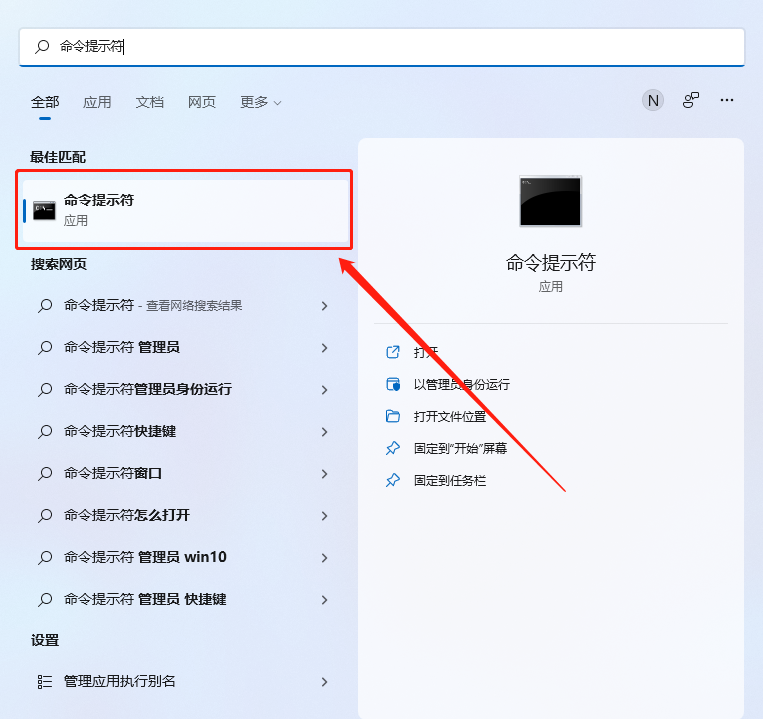
文章图片
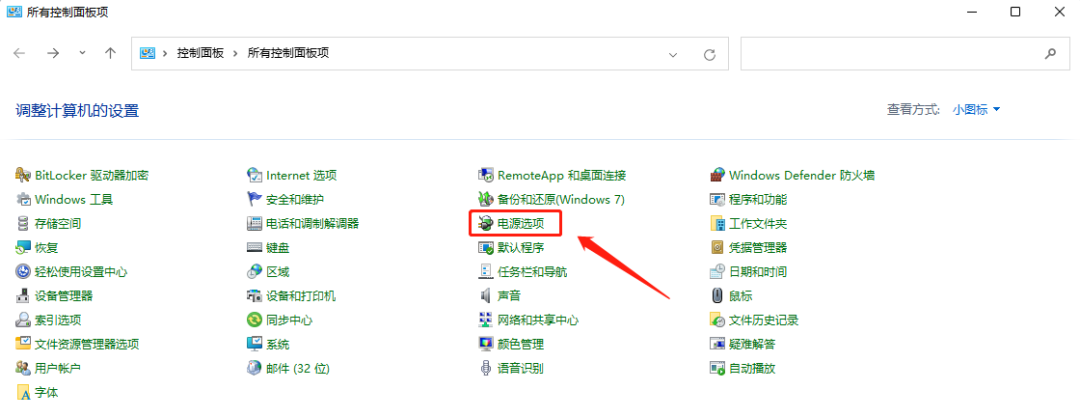
文章图片

文章图片
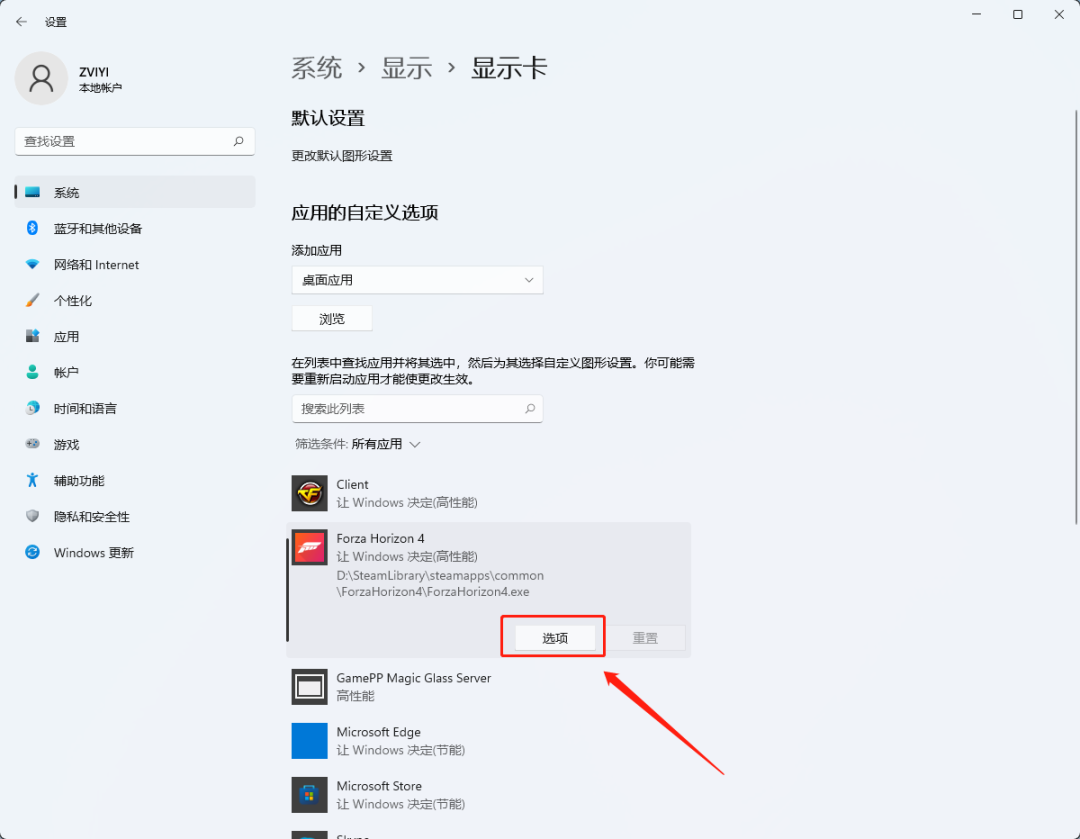
文章图片
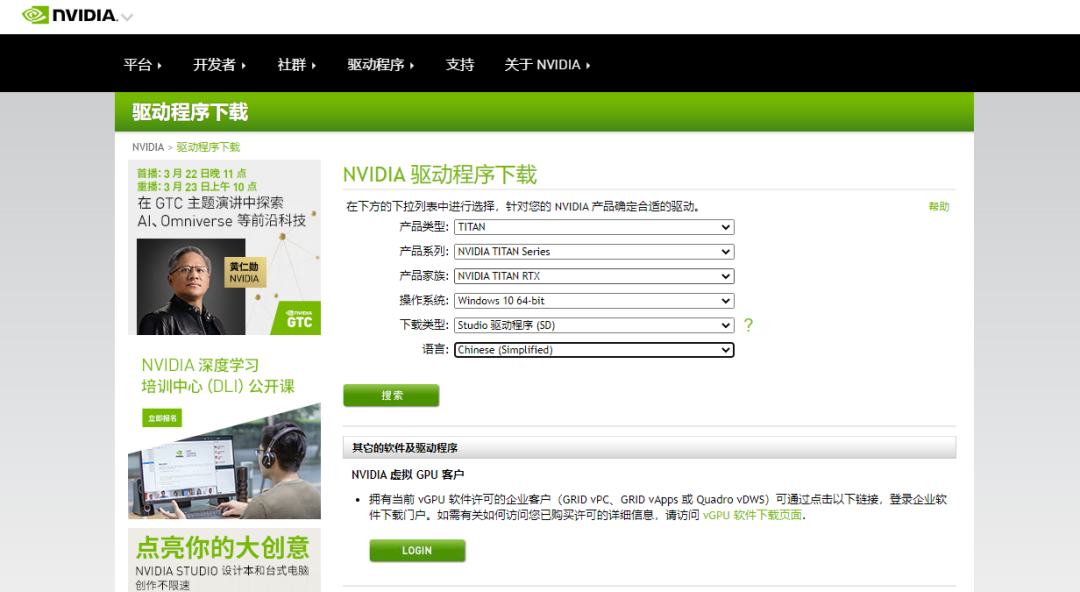
文章图片
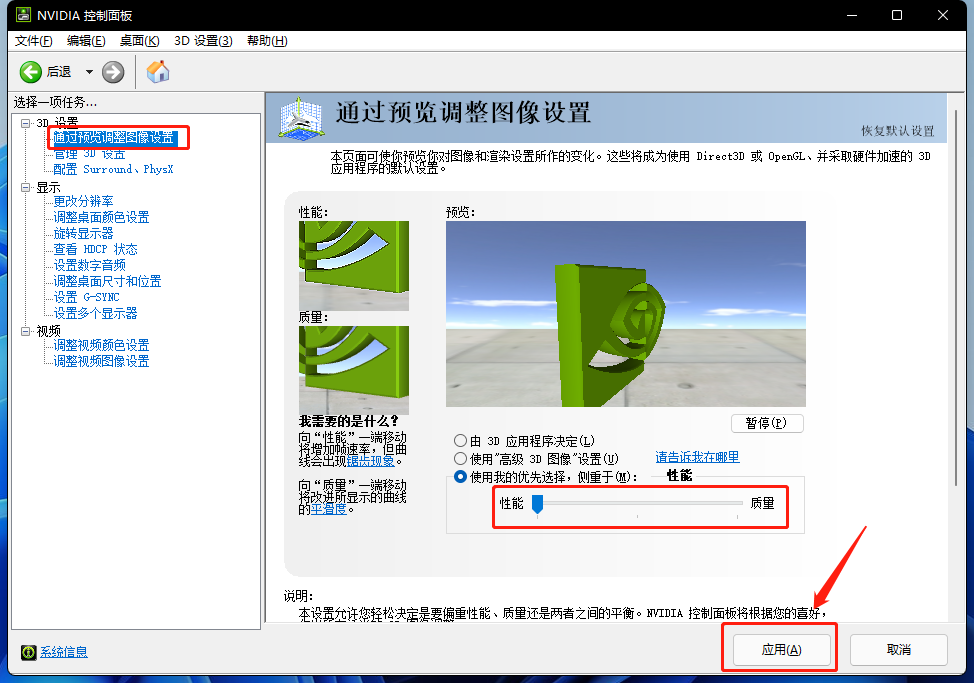
文章图片
如何在不对硬件超频的情况下最大化电脑性能 , 提升游戏帧数?
毕竟超频对动手能力还是有一定的要求 , 一个不小心甚至有可能让硬件直接GG , 另外超频过后的硬件 , 厂商往往不会给予保修服务 。
对此小A分享以下几种方式:
01、 禁用开机自启
首先打开任务管理器 , 选择「启动」选项 , 把一些不必要的开机启动项禁用 , 这样能有效降低CPU与内存资源的占用 , 并且还能提高开机速度 。
02、 卓越性能模式
卓越性能是电脑隐藏的一项电源计划 , 在开始菜单搜索栏搜索「命令提示符」 , 然后打开;
在命令提示符界面输入
powercfg -duplicatescheme e9a42b02-d5df-448d-aa00-03f14749eb61
然后回车 , 会出现「卓越性能」字样;
接下来在控制面板中找到「电源选项」并打开;
这时候在「隐藏附加计划」中就可以看到「卓越性能」选项 , 选中它即可开启电脑的卓越性能模式 。
该模式能随时保持 CPU 等硬件在允许范围内的最大性能 , 不过完全不用担心对电脑硬件造成伤害 , 只是电量消耗会相应增加 , 笔记本电脑在未接电源时建议开启省电或平衡模式 。
03、 游戏模式Win10 及以上系统电脑自带游戏模式 , 启动该模式后系统会将更多的 CPU、内存等资源分配给游戏进程 , 提高游戏性能 。
开启方式是打开设置 , 找到「游戏」这一分类 , 然后点击左侧「游戏模式」;
【卓越|性能开关开了吗?让你老爷机也能优化到流畅3A!】
开启游戏模式 , 然后点击「显示卡」;
这里找到对应的游戏 , 点击「选项」;
选择「高性能」点击保存关闭即可 。
04、 优化显卡设置小A这里以英伟达显卡为例 , 打开NVIDIA 官网 , 根据型号更新自己的显卡驱动;
然后在桌面鼠标右键打开「NVIDIA 控制面板」;
点击「通过预览调整图像设置」 , 在右侧选择「使用我的优先选择」 , 将下面滑块拉动到「性能」 , 点击「应用」;
然后再点击「管理 3D 设置」 , 下拉找到「电源管理模式」 , 改成「最高性能优先」 , 最后点击「应用」;
以上就是几种优化电脑性能的方式 , 在硬件紧张的今天 , 老爷机们跑起来也越来越吃紧 , 不想花钱的话就尽量把硬件性能调动到最大 , 然后减少非必要的资源消耗程序 , 全部给游戏让路 。
相关经验推荐
- 美团|千元机怎么选?这4款物美价廉,主打性能5G千元机
- 华为|华为P60配置曝光汇总,今年不只是影像旗舰,性能同样出色!
- 小金刚|卢伟冰:Note系列,以后保持一年两更,性能小金刚+体验小金刚
- 电池|120W秒充+4700mAh电池,硬件性能无须担心
- 摩托罗拉|顶尖性能+价格合理,AMD新U火了,国外没货要加价,国内敞开卖
- CPU|适合学生党的三款手机,性能不错价格也不贵
- 荣耀|荣耀70系入网,配置全曝光,全球首发骁龙7处理器,性能提升明显
- 雷神|PC性能过剩后,我们想到了一个新玩法,有教程
- AMD|5月“最值得”买的3款手机,性能强劲好评度高,关键是价格香
- CPU|被誉为轻薄本神U的I5 1240P的性能究竟如何?和哪款桌面U相当?










